文章目录
一、找到需要下载的huggingface文件
huggingface官网链接:https://huggingface.co/
以stable-diffusion-inpant为例:模型链接为stable-diffusion-inpant
点击clone repository,可以发现提供了两种下载方式,方式一为HTTPS,代码如下,然而国内使用代理访问的时候采用这种方式会报错:Failed to connect to huggingface.co port 443 after 127293 ms: Couldn’t connect to server
因此最好使用方式二进行下载:
二、准备工作
(一)安装git-lfs
conda install git-lfs
(二) 配置git ssh
如果直接输入:git clone git@hf.co:runwayml/stable-diffusion-inpainting,会报错,需要配置git ssh
- 在注册完成huggingface账户后,访问huggingface个人主页(profile)里的settings:https://huggingface.co/settings/profile
- 点击左侧:SSH AND GPG keys

- 点击add SSH
 keyname中随便写,SSH Public Key中需要在服务器端中配置好公钥后复制过来
keyname中随便写,SSH Public Key中需要在服务器端中配置好公钥后复制过来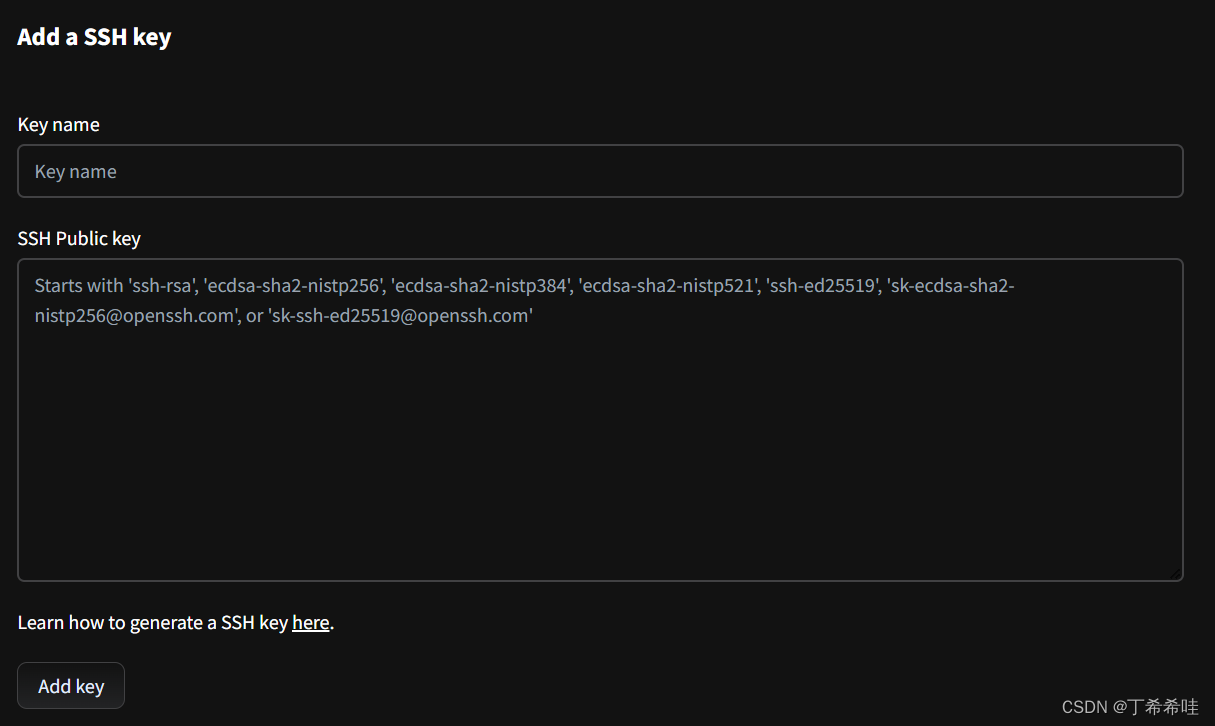
- 服务器中输入ssh -V,检查服务器是否有ssh,返回结果类似为:
 这说明服务器中已经安装ssh
这说明服务器中已经安装ssh - 在服务器端输入以下命令,创建一个新的ssh keypair
ssh-keygen -t ed25519 -C "[email protected]"
返回过程需要设置密码,并输入两次,之后就会同时返回生成公钥和私钥的地址。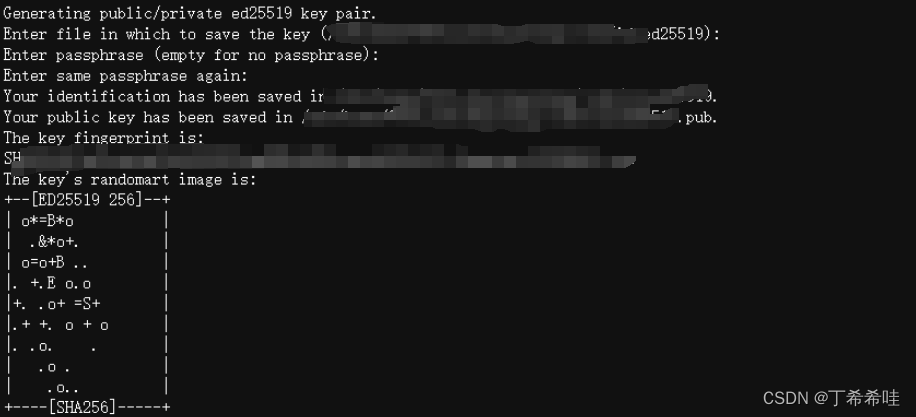
- 编辑公钥地址,获取公钥内容。
vi /.ssh/id_ed25519.pub #上图返回的公钥地址
- 将上述代码返回的文件内容复制,粘贴到SSH Public Key中,点击add key即可
三、检查ssh连接huggingface是否成功
- 输入:
ssh -T [email protected]
- 再输入之前设置的密码,如果返回:Hi xxx, welcome to Hugging Face.就说明连接成功了,此时再输入命令:
git lfs install
git clone [email protected]:runwayml/stable-diffusion-inpainting
git lfs pull
就可以顺利完成下载了。
参考:
huggingface如何使用ssh命令,下载数据集或者模型 比如:git clone git@hf.co:openchat/openchat_8192
huggingface教程 | 使用git-lfs下载huggingface上的模型文件
版权归原作者 丁希希哇 所有, 如有侵权,请联系我们删除。